Shaxda tusmada
Shaki la'aan, VLOOKUP waa hawl la taaban karo oo la taaban karo gudaha Excel . Hadda, miyaanay fiicnaan lahayn haddii aan ku heli karno qiimaha ugu weyn shaqada VLOOKUP ? Waxay u egtahay mid adag, sax? Khalad! Maqaalkan, waxaan ku tusi doonaa 4 siyaabood oo waxtar leh oo lagu soo celin karo qiimaha ugu sarreeya iyadoo la adeegsanayo VLOOKUP shaqada ee Excel. Intaa waxaa dheer, waxaan sidoo kale baran doonaa si aan u helno qiimaha ugu sarreeya ee xiga oo leh VLOOKUP shaqada.
Soo dejiso Buug-shaqeedka Dhaqanka
>>>>>>>>>>>>>>>>> Soo noqoshada Qiimaha ugu sarreeya ee VLOOKUP.xlsx>> Hordhac Shaqada VLOOKUP> Ereyada fudud, VLOOKUP, ama Raadinta toosanwaxay qaadataa gelinta isticmaalaha, waxay ku eegtaa xaashida shaqada ee Excel, oo waxay soo celisaa qiime u dhigma oo la xidhiidha wax gelinta la mid ah 11>> Shaqada VLOOKUP waxay eegtaa qiimaha tiirka bidix ee ugu badan miiska, ka dibna waxay ka soo celisaa qiimihii isla safka aad sheegtay.> 3> 9>=VLOOKUP Sharaxaada doodda: > >
> >qiimaha waxaan rabnaa inaan raadinno > > Loo baahan yahay > 19> kala duwanaanshaha unugyada con galinta xogta > > >| Dood | Waxa loo baahan yahay/Ikhtiyaar | Sharaxaad |
|---|---|---|
| qiimaha_raadinta | Loo baahan yahay | |
| shaxda_array | ||
| col_index_num | Loo baahan yahayqalad. Waxaan ku siinnay qaybta Practice oo ku taal dhinaca midig ee xaashi kasta si aad naftaada ugu tababarto. Fadlan iska hubi inaad adigu keligaa sameyso. |
- Soo celinta cabbirka: >
Soo noqda Qiimaha saxda ah ama qiyaastii u dhiganta qiimaha gelinta ee isticmaalaha.
4 Siyaabaha Lagu Soo Celiyo Qiimaha ugu Sarreysa Isticmaalka VLOOKUP ee Excel
Ugu horeyn, aan tixgelinno xogta xogta shaqaalaha ee muuqata gudaha B4:D14unugyada,taasoo muujinaysa Total Point, Rep., iyo IDee shaqaalaha siday u kala horreeyaan. Munaasabaddan, waxaan rabnaa inaan ku soo celinno qiimaha ugu sarreeya ee VLOOKUPshaqada ee Excel. Hadda ka dib, iyada oo aan dib loo dhigin, aynu ku eegno qaab kasta oo leh sawirka ku habboon. 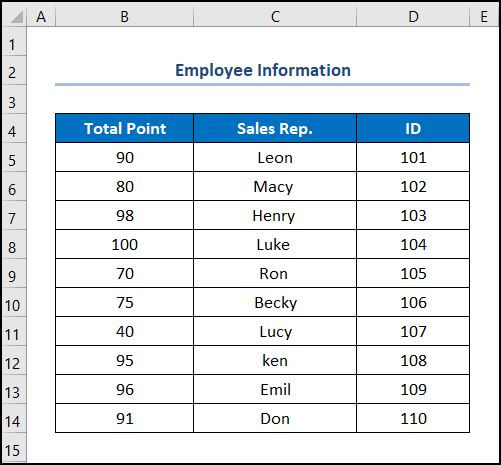
Halkan, waxaan isticmaalnay Microsoft Excel 365 nooca; Waxaad isticmaali kartaa nooc kasta oo kale iyadoo loo eegayo ku habboonaantaada.
> hawlaha MAXiyo VLOOKUPHalkan, shaqada MAXwaxa ay soo celinaysaa qiimaha ugu wayn ee inta la cayimay halka VLOOKUPshaqadu ay soo eegayso oo ay soo celiso qiimihii u dhigma.📌 Tallaabooyin >:
- Marka hore, aad B17 unugga >> geli qaacidada la siiyayhoos.
=MAX(B5:B14)
Halkan, unugyada B5:B14 waxay tilmaamayaan “ Dhibicda guud" tiirka ku qor tibaaxaha hoose > > >
> =VLOOKUP(MAX($B$5:$B$14),B$5:D$14,2,FALSE)
Furmula Burburinta: 3>
- MAX($B$5:$B$14) → waxa uu soo celiyaa qiimaha ugu wayn ee kala duwan. Halkan, $B$5:$B$14 unugyadu waa lambarka1 > doodda oo ka dhigan “Total Point” tiirka.
- > Wax soo saar → 99 >
- >VLOOKUP(MAX($B$5:$B$14),B$5:D$14,2 ,BEEN) → waxay ka raadisaa qiimaha tiirka bidix ee ugu badan miiska, ka dibna ka soo celisa qiimaha isla safka aad sheegtay. Halkan, MAX($B$5:$B$14) ( > qiimaha_raadinta dood) ayaa laga soo minguuriyay B$5:D$14 ( miiska_array dood) habayn. Marka xigta, 2 ( col_index_num dood) waxay u taagan tahay tirada tiirka ee qiimaha raadinta. Ugu dambeyntii, BEEN ( kala-fiirin dood) waxa loola jeedaa Isku-dhiganta saxda ah ee qiimaha raadinta.
- Soo saarida → Luukos > >
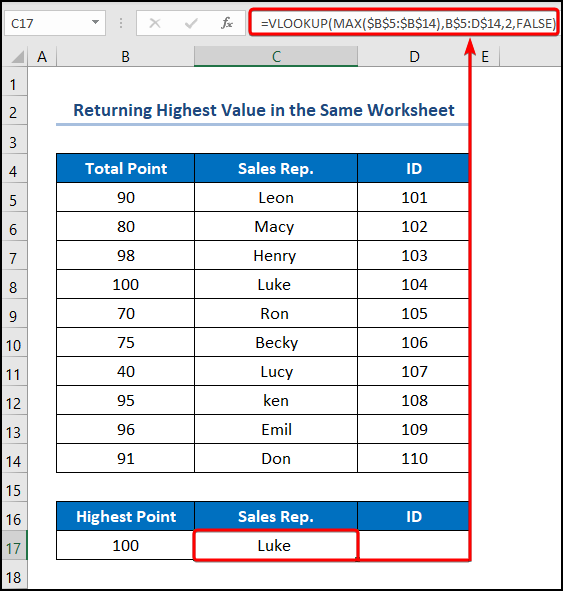 >
>
- Ugu dambayntii, u gudub D17 unug >> geli isla'egta soo socota.
> =VLOOKUP(MAX(B5:B14),B5:D14,3,FALSE)
Tusaale ahaan, unugyada B4:B14 waxay tilmaamayaan “Total Point” tiirka
2. Soo celiQiimaha ugu sarreeya ee xaashi kale oo shaqo
> Haddii kale, VLOOKUP shaqada waxay ka eegi kartaa qiime xaashi kale duwan. Markaa aynu aragno iyada oo ficil ah.11> > >
=MAX('Employee Info.'!B5:B14)
> =VLOOKUP(MAX('Employee Info.'!B5:B14),'Employee Info.'!B5:D14,2,FALSE) >
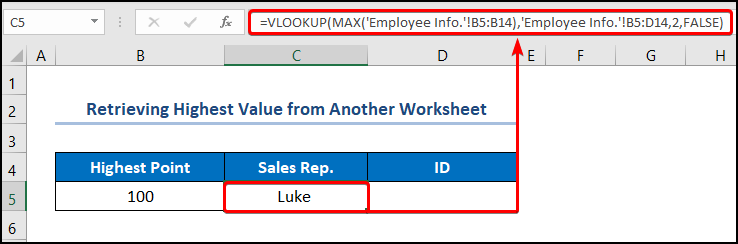
- Saddexaad, u gudub D5 unug >> codso VLOOKUP shaqada> Wax badan ka sii akhri: >>VLOOKUP Qiimaha ugu sarreeya ee Excel (oo leh xaddidaadyo iyo xulashooyin kale)
Akhrisyo la mid ah >
>- > 10> >VLOOKUP Aan Shaqeynin (8 Sababood & xalalka)
- Excel LOOKUP vs VLOOKUP: oo wata 3 Tusaalo > >> INDEX MATCH vs VLOOKUP function (9) Tusaalooyinka) >
- > Waa maxay sababta VLOOKUP u soo celiso #N/A Marka ciyaartu jirto? (5 Sababood & xalal) >
- Excel VLOOKUP si uu u soo celiyo qiyam badan oo toos ah > >
0> Taa bedelkeeda, waxaan sidoo kale ka soo celin karnaa qiimaha ugu sarreeya ee waraaqo shaqo oo badan oo isticmaalayashaqada VLOOKUP Xaaladdan oo kale, aan ka soo qaadno Macluumaadka Shaqaalaha ee Gobolka Aasiya xog-ururinta oo muujisa Total Point , Rep , iyo ID siday u kala horreeyaan. 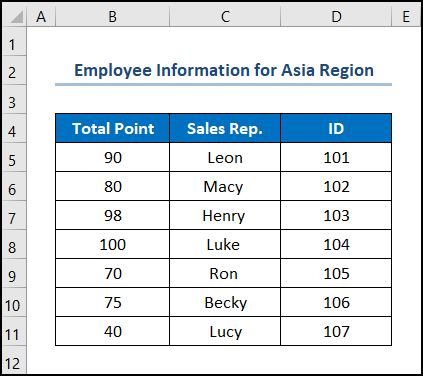 > Si la mid ah, waxaan haynaa Macluumaadka Shaqaalaha ee Gobolka Yurub dataset. >
> Si la mid ah, waxaan haynaa Macluumaadka Shaqaalaha ee Gobolka Yurub dataset. > 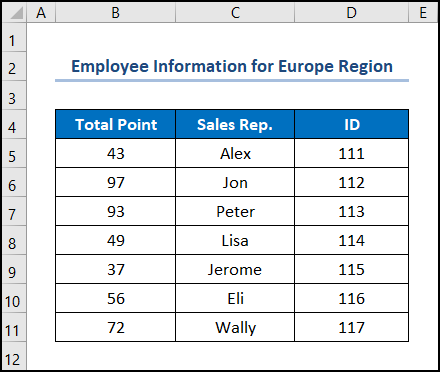 > > Ugu dambeyntii, Xogta Macluumaadka Shaqaalaha ee Gobolka Afrika ayaa diyaar ah.
> > Ugu dambeyntii, Xogta Macluumaadka Shaqaalaha ee Gobolka Afrika ayaa diyaar ah.
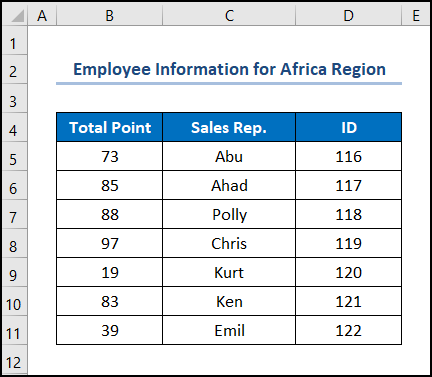 >
>
Marka hore, u gudub B5 unugga >> Geli tibaaxaha soo socda Fomula Bar . >
=MAX(Asia!B5:B11,Europe!B5:B11,Africa!B5:B11) >
Halkan, B5 Unugyada B11 waxay muujinayaan “Total Point” tiirka “Aasiya” , “Europe” , iyo “Afrika” xaashida shaqada.
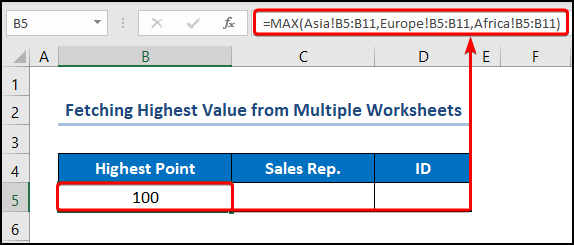 >
>
- Dabadeed, geli tibaaxaha hoose gudaha C5 unugga > 12>> >
- VLOOKUP(MAX(Asia!B5) :B11), Aasiya!$B$5:$D$11,2,BEEN 2> dood) waxaa laga soo minguuriyay Aasiya!$B$5:$D$11 ( miiska_array array) ee “Aasiya” xaashida shaqada. Marka xigta, 2 ( col_index_num dood) waxay u taagan tahay tirada tiirka ee qiimaha raadinta. Ugu dambeyntii, BEEN ( kala-fiirin dood) waxa loola jeedaa Isku-dhiganta saxda ah ee qiimaha raadinta.
- >
- > Wax soo saar →Luukos
- > VLOOKUP(MAX(Yurub!B5:B11),Yurub!$B$5:$D$11,2,BEEN) → the MAX(Yurub!B5:B11) ( > qiimaha_raadinta dood) waxa laga sameeyay Yurub!$ B$5:$D$11 (<) 1> miiska_array dood) habayn oo ku jira “Yurub” xaashida shaqada.
- > Wax soo saar → Jon > >
- >VLOOKUP(MAX(Africa!B5:B11),Afrika!$B$5:$D$11 ,2,FALSE) → halkan, MAX(Afrika! B5:B11) ( qiimaha_raadinta dood) waxa laga sameeyay Afrika! $B$5:$D$11 ( > miiska_array array) ee shaxda “Africa”
- > Wax soo saar → Chris > >
- IFERROR(VLOOKUP(MAX(Aasiya!B5:B11),Asia!$B$5:$ D$11,2,FALSE),IFERROR(VLOOKUP(MAX(Yurub!B5:B11),Europe!$B$5:$D$11,2,BEEN),IFERROR(VLOOKUP(MAX(Africa!B5:B11),Africa !$B$5:$D$11,2,BEEN),"LAMAAN LA helin"))) >→ wuxuu noqonayaa
- >
- >IFERROR((“Luke”, “Jon ”, “Chris”),” LAMA hel”) >>→ FAQAALAHA IFERROR waxay soo celisaa qiimaha_if_error haddii khaladku leeyahay khalad iyo qiimaha odhaahda lafteeda haddii kale. Halkan, ("Luukos", "Jon", "Chris") waa qiimaha doodda, iyo “LAMAAN LA HELIN” waa qiimaha_if_error doodda. Xaaladdan oo kale, shaqadu waxay soo celinaysaa magaca u dhiganta "Qodobka ugu sarreeya" .
- Wax-soo-saarka → Luukos > >
=IFERROR(VLOOKUP(MAX(Asia!B5:B11),Asia!$B$5:$D$11,2,FALSE),IFERROR(VLOOKUP(MAX(Europe!B5:B11),Europe!$B$5:$D$11,2,FALSE),IFERROR(VLOOKUP(MAX(Africa!B5:B11),Africa!$B$5:$D$11,2,FALSE),"NOT FOUND"))) >
Furmulada Burburinta:
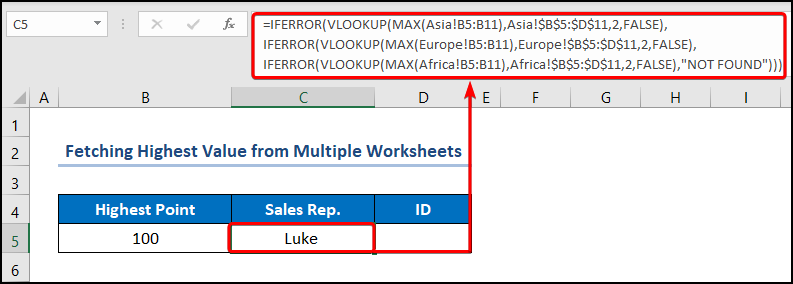
- Si la mid ah, koobi oo ku dheji qaacidada unugga D5 si aad u hesho shaqaalaha “ID” oo u dhiganta “Luukos” oo ah “104” .
=IFERROR(VLOOKUP(MAX(Asia!B5:B11),Asia!$B$5:$D$11,3,FALSE),IFERROR(VLOOKUP(MAX(Europe!B5:B11),Europe!$B$5:$D$11,3,FALSE),IFERROR(VLOOKUP(MAX(Africa!B5:B11),Africa!$B$5:$D$11,3,FALSE),"NOT FOUND")))
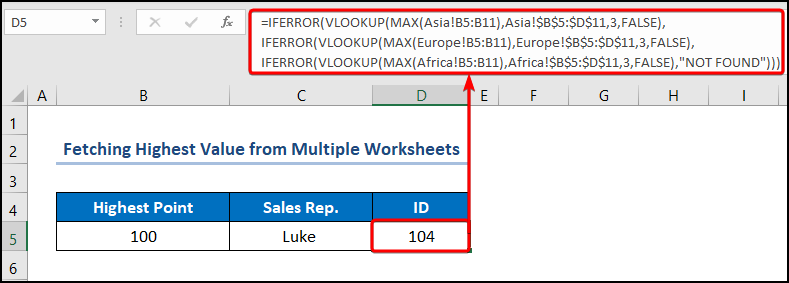
4. Soosaar Qiimaha ugu sarreeya iyadoo lagu saleynayo shuruudaha
> Hal shay, waxaan xisaabin karnaa qiimaha ugu sarreeya annaga oo adeegsanayna VLOOKUPshaqo ku salaysan shuruudo gaar ah. Halkan, waxaan isku dari doonaa shaqada MAXIFSwaxay soo celisaa qiimaha ugu sarreeya iyadoo loo eegayo shuruudaha, iyo VLOOKUP, kaas oo soo ceshanaya qiimaha la isku daray.Hadda, ka soo qaad , Waxaan haynaa Xogta Iibka ee Shirkadda Stallion xogta lagu muujiyay unugyada B4:E17 , taas oo muujinaysa “ Aqoonsiga Shaqaalaha” , “ Magaca Shaqaalaha " , "Mushaharka" ,iyo "Taariikhda Ku biirista" .
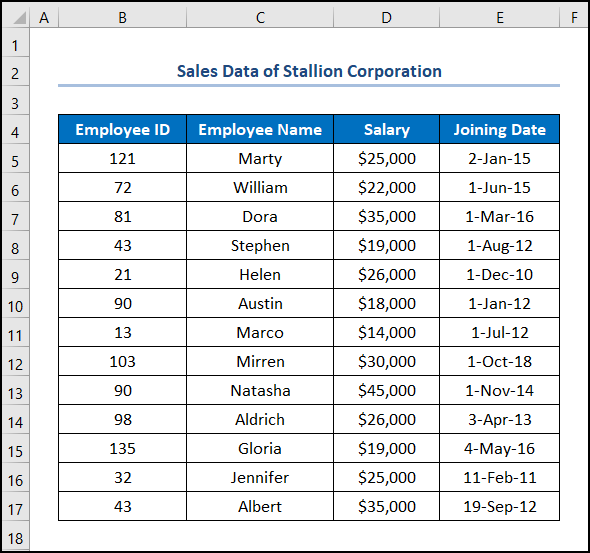 >
>
:
>- >Si aad u bilowdo, u gudub D19 unugga >> geli qaacidada hoose. >
=VLOOKUP(MAXIFS(B5:B17,D5:D17,">10000"),B5:E17,2,FALSE)
Furmula Burburinta: 3>
- MAXIFS(B5:B17,D5:D17,">10000″) → waxay soo celisaa qiimaha ugu badan ee unugyada u gaarka ah iyada oo la raacayo jaangooyooyin la bixiyay. Halkan, B5:B17 ( > max_range dood) laga bilaabo halka qiimaha laga soo celiyay. Marka xigta, D5:D17 ( > Shuruudaha_kala duwanaanshaha doodda 24>Shuruudaha1 dood) waa la is waafajiyaa.
- > Wax soo saar → 135 >
- > VLOOKUP( MAXIFS( B5: B17, D5: D17 ,”> 10000″), B5 :E17,2,BEEN) → wuxuu noqonayaa
- VLOOKUP(135,B5:E17,2,BEEN) → Halkan, 135 ( qiimaha_lookup dood) ayaa laga soo minguuriyay shaxda B5:E17 ( miiska_array > dood) Marka xigta, 2 ( col_index_num dood) waxay u taagan tahay tirada tiirka ee qiimaha raadinta. Ugu dambeyntii, BEEN ( kala-fiirin dood) waxa loola jeedaa Isku-dhiganta saxda ah ee qiimaha raadinta. > 10> Soo saarida → Gloria
>
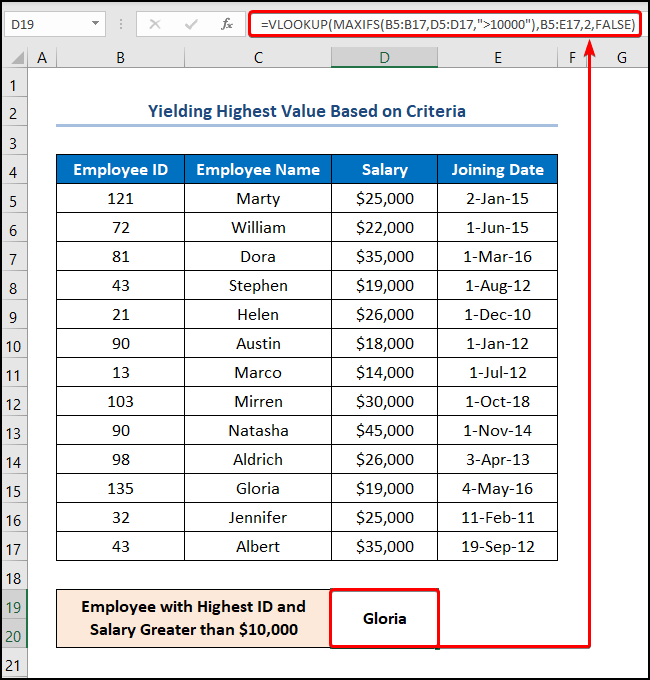
Beddelka Hawsha VLOOKUP: Isticmaalka foomamka INDEX-MATCH si loo helo Qiimaha ugu sarreeya
Hadda, haddii aadan rabin inaad isticmaasho VLOOKUP shaqada sabab kasta ha noqotee, waxaad isticmaali kartaa INDEX iyo MATCH si aad u soo celiso qiimaha ugu sarreeya, markaa kaliya la soco
> >> > =INDEX(B5:E17,MATCH(MAX(D5:D17),D5:D17,0),2)
Furmulada Burburinta:
>- > 10> MAX(D5:D17) → tusaale ahaan, $B$5:$B$14 unugyadu waa lambar1 oo u taagan doodda "Total Point" tiirka.
- Wax-soo-saar → $45,000 >
- > MATCH(MAX(D5:D17),D5:D17,0)→ In qaacidada, MAX(D5:D17) unuggu waxay tilmaamayaan “Mushaharka” ee “$45,000” . Marka xigta, D5:D17 waxay ka tarjumaysaa soo diyaarinta ka soo baxda “Mushaharka” meesha qiimaha la is waafajiyo. Ugu dambeyntii, 0 waxay muujineysaa Isku-dhigga saxda ah shuruudaha.
- >
- > Wax soo saar →9 >
> - > INDEX(B5:E17,MATCH(MAX(D5:D17),D5:D17,0),2) → waxay noqonaysaa <9
- INDEX(B5:E17,9,2) → waxay ku soo celisaa qiimaha isgoysyada safka iyo tiirka ee kala duwanaanshaha la bixiyay. Tibaaxdan, B5:E17 waa array > doodda taas oo ah buundooyinka ay ardaydu keeneen. Marka xigta, 9 waa 24> saf_num doodda tilmaamaysa goobta safka ah. Ugu dambeyntii, 2 waa ikhtiyaarka column_num doodda tilmaamaysa goobta tiirka
- >
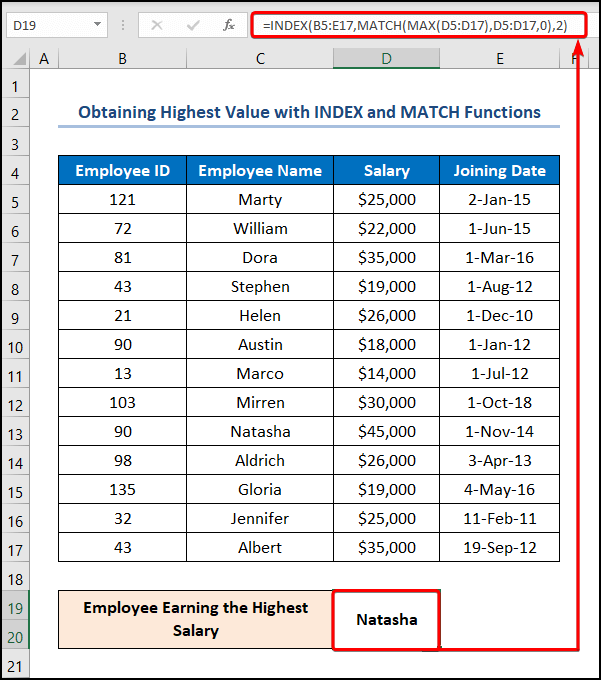 >
>
Sida loo Helo Qiimaha Xiga ee ugu sarreeya VLOOKUP
Intaa waxaa dheer, waxaan ku soo qaadan karnaa qiimaha labaad ee ugu sarreeya anagoo adeegsanayna VLOOKUP shaqo. Way fududahay waana sahlan tahay, markaa raac tillaabooyinka hoos ku cad.>> unug >> ku qor qaacidada hoose =VLOOKUP(MAX(D5:D17),B5:E17,2,TRUE)
Tusaale ahaan D5:D17 unugyada ayaa tilmaamaya tiirka “Mushaharka” (Waxaa lagu sharaxay Tusaalayaal) >
> Waxyaabaha la xasuusan karo- > Marka hore, VLOOKUP shaqada had iyo jeer ka raadi qiyamka tiirka sare ee bidix ilaa midig kaas oo macneheedu waa shaqadan “ Weligaa ” waxay raadisaa xogta dhanka bidix.
- Labaad, hadii aynu galno qiimo ka yar “ 1 ” sida lambarka tusaha tiirka, shaqadu waxay soo celin doontaa an


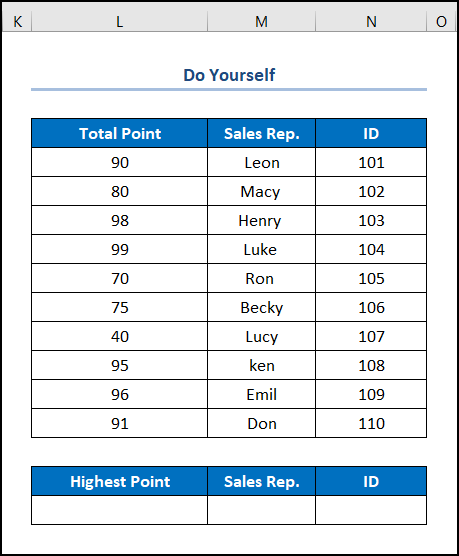 >
>